Gli utenti di Google Chrome hanno familiarità con la sensazione di incorrere in errori durante la navigazione. Uno di questi errori viene visualizzato con il messaggio Impossibile trovare l'indirizzo DNS del server accompagnato da una generica schermata di errore. Se non sai come risolvere questo problema, non preoccuparti: siamo qui per aiutarti.
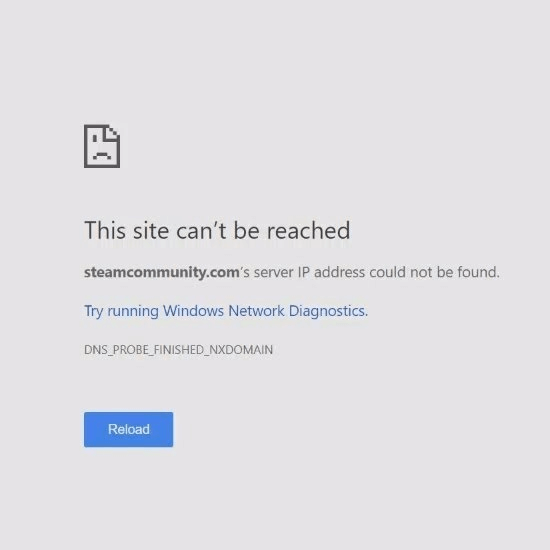
In questo articolo, puoi vedere i metodi migliori per eliminare rapidamente questo errore e migliorare la tua esperienza di navigazione. Sappiamo quanto possa essere frustrante non essere in grado di navigare in Internet nel modo desiderato. Questo è il motivo per cui i nostri metodi sono facili e veloci da eseguire, rendendo la risoluzione dei problemi un processo breve.
Qual è l'errore Impossibile trovare l'indirizzo DNS del server?
Il più delle volte questo errore appare a causa di alcuni motivi. Se si verifica una o più delle seguenti cose, molto probabilmente vedrai il Impossibile trovare l'indirizzo DNS del server messaggio pop-up sullo schermo:
- Il sito web che stai tentando di visitare è attualmente inattivo . In questo caso, non puoi fare molto. Prova ad avvisare i proprietari e segnala l'errore. Una volta che sono a conoscenza del problema, possono iniziare a lavorare sul ripristino del sito web.
- Il tuo server DNS è inattivo o configurato male . Il server DNS che utilizzi potrebbe avere problemi. In questo caso, ti consigliamo di cambiare il tuo DNS seguendo i passaggi seguenti.
- La tua cache locale sta restituendo un vecchio indirizzo IP . Se i file locali non sono configurati sul nuovo indirizzo IP, possono potenzialmente causare la visualizzazione di questo errore. In questo caso, segui semplicemente i nostri metodi di seguito per correggere i tuoi file locali.
Ora che le cause sono chiare, iniziamo con la risoluzione dei problemi.
Metodo 1. Elimina tutti i file nella cartella 'ecc'

(Drivereasy)
Se sospetti che il problema sia causato da file locali, dovresti cancellare una cartella specifica su Windows. Segui la guida qui sotto per sapere cosa devi fare esattamente.
- Apri Esplora file e vai alla seguente cartella:
C: Windows System32 drivers ecc
Mancia : Puoi copiare e incollare questa posizione nella barra degli indirizzi di Esplora file per un accesso più rapido. - Seleziona tutti i file (come host , reti , protocollo , ecc.) e cancellarli. Vai sul desktop e svuota il cestino per cancellare definitivamente i file.
- Riavvia il computer e controlla se l'errore si verifica di nuovo durante l'utilizzo di Google Chrome.
Metodo 2. Svuota la cache dell'host di Google Chrome

La cache dell'host di Google Chrome potrebbe essere danneggiata o piena, il che ti impedisce di visitare i siti web. Questo è un problema comune che può essere risolto in un paio di passaggi.
- Apri Google Chrome e incolla la seguente riga nella barra degli indirizzi:
chrome: // net-internals / # dns - Clicca sul Cancella cache host pulsante. Controlla se il file Impossibile trovare l'indirizzo DNS del server l'errore appare ancora dopo aver svuotato la cache dell'host.
Metodo 3. Cambia il tuo server DNS
Una soluzione rapida a questo problema sta cambiando il tuo server DNS. In questo modo, puoi aggirare i limiti e potresti persino ottenere una migliore velocità di Internet sul tuo dispositivo. Ecco i passaggi per cambiare rapidamente il tuo server DNS in un DNS noto, veloce e pubblico.
- premi il Windows + R tasti sulla tastiera. Questo aprirà l'utilità Esegui.
- Digitare controllo e premere il pulsante accedere tasto sulla tastiera. Questo avvierà la classica applicazione del pannello di controllo.
- Clicca su Network e internet , quindi scegli Centro connessioni di rete e condivisione .
- Dal menu a lato, fai clic sull'icona Cambia le impostazioni dell'adattatore collegamento. Questo aprirà una nuova finestra.
- Fai clic con il pulsante destro del mouse sulla connessione che stai attualmente utilizzando e seleziona Proprietà .
- Scorri verso il basso e fai clic su Protocollo Internet versione 4 (TCP / IPv4) . Clicca sul Proprietà pulsante.
- Selezionare Utilizza i seguenti indirizzi del server DNS .
- genere 1.1.1.1 nella prima riga, quindi 1.0.0.1 nella seconda fila. Questo cambierà il tuo DNS nel popolare server 1.1.1.1, di cui puoi leggere di più cliccando qui .
- Clic ok per applicare le modifiche. Prova a utilizzare Google Chrome e verifica se l'errore è stato risolto dopo aver modificato il tuo server DNS.
Metodo 4. Svuota il tuo DNS
Se il tuo DNS è obsoleto, puoi svuotare manualmente la cache per risolvere potenzialmente i problemi che ciò causa. Il metodo è semplice e prevede l'utilizzo del prompt dei comandi. Tieni presente che potresti dover utilizzare un account amministratore per eseguire questo metodo.
- premi il Windows + R tasti sulla tastiera. Questo aprirà l'utilità Esegui.
- Digitare cmd senza virgolette e premere il tasto accedere tasto sulla tastiera. Questo avvierà la classica applicazione del prompt dei comandi.
- Incolla il seguente comando e premi il tasto accedere tasto per eseguirlo:
ipconfig / flushdns - Chiudi il prompt dei comandi e controlla se Google Chrome mostra ancora il file Impossibile trovare l'indirizzo DNS del server errore.
Metodo 5. Rinnova il tuo indirizzo IP
Se svuotare il tuo DNS non è sufficiente da solo, puoi provare a ripristinare il tuo TCP / IP. Ancora una volta, ciò richiede il prompt dei comandi e le autorizzazioni potenzialmente amministrative.
- premi il Windows + R tasti sulla tastiera. Questo aprirà l'utilità Esegui.
- Digitare cmd senza virgolette e premere il tasto accedere tasto sulla tastiera. Questo avvierà la classica applicazione del prompt dei comandi.
- Incolla i seguenti comandi in ordine, premendo il tasto accedere tasto dopo ogni riga:
ipconfig / release
ipconfig / all
perché l'aggiornamento di Windows continua a fallire
ipconfig / flushdns
ipconfig / rinnova
netsh int ip impostato dns
ripristino di netsh winsock
- Chiudi il prompt dei comandi e controlla se Google Chrome mostra ancora il file Impossibile trovare l'indirizzo DNS del server errore.
Metodo 6. Riavviare il servizio client DNS

In alcuni rapporti, la causa di questo errore del browser è il file Servizio client DNS . Puoi provare a riavviare questo servizio per vedere se l'errore viene corretto in seguito.
- premi il Windows + R tasti sulla tastiera. Questo aprirà l'utilità Esegui.
- Digitare services.msc e fare clic su ok pulsante per avviare i servizi. Questo potrebbe richiedere alcuni istanti per caricarsi completamente.
- Scorri verso il basso fino a trovare il file Servizio client DNS servizio. Fare clic con il tasto destro su di esso e selezionare il file Fermare opzione dal menu contestuale.
- Attendi qualche minuto e fai nuovamente clic con il pulsante destro del mouse sul servizio, quindi seleziona Inizio . Ciò riavvierà il servizio e possibilmente correggerà il tuo errore di Google Chrome.
Metodo 7. Aggiorna il driver della scheda di rete
In questo metodo, useremo l'integrato Gestore dispositivi per trovare un nuovo driver aggiornato.
- Tieni premuto il pulsante finestre tasto, quindi premere R . Questo lancerà il file Correre applicazione.
- Digitare devmgmt.msc senza virgolette e premi il pulsante ok per aprire Gestione dispositivi.
- Espandi il file Adattatori di rete sezione facendo clic sulla frecciaicona. Quindi, fai clic con il pulsante destro del mouse sul driver della scheda di rete e seleziona Aggiorna driver .
- Clicca su Cerca automaticamente il software del driver aggiornato .
- Se Windows riesce a trovare un driver aggiornato, scaricherà e installerà automaticamente l'aggiornamento sul tuo computer.
- Al termine dell'installazione, riavvia il computer e controlla se Google Chrome visualizza ancora il file Impossibile trovare l'indirizzo DNS del server errore.
Ci auguriamo che questo articolo ti abbia aiutato a risolvere il problema Impossibile trovare l'indirizzo DNS del server errore in Google Chrome. Divertiti a navigare in Internet senza interruzioni!
Se stai cercando altre guide su come correggere gli errori relativi a Google Chrome o desideri leggere altri articoli relativi alla tecnologia, valuta la possibilità di iscriverti alla nostra newsletter. Pubblichiamo regolarmente tutorial, articoli di notizie e guide per aiutarti nella tua vita tecnologica quotidiana.


